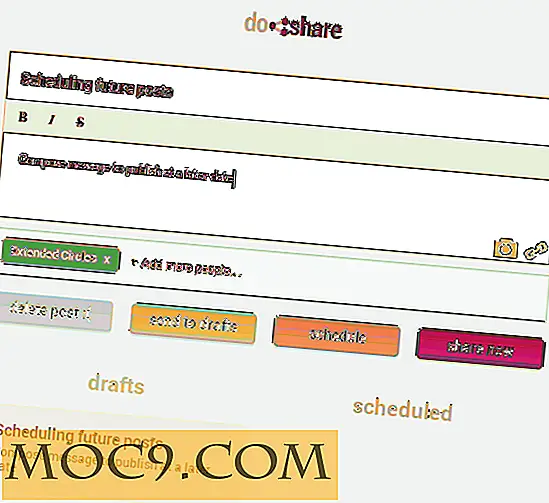Hướng dẫn Ultimate To Dolphin Emulator
Các Dolphin Emulator là một trong những phổ biến nhất, nếu không phải là phổ biến nhất, trên hiện trường. Điều này là do mức độ chính xác, tính năng hiệu suất và khả năng nâng cao chưa từng có. Những gì bắt đầu như một giả lập GameCube khiêm tốn đã trở thành giả lập GameCube và Wii trước khi chu kỳ giao diện điều khiển của hệ thống sau đó thậm chí đã kết thúc!
Dolphin là một dự án đa nền tảng nguồn mở, có nghĩa là nó có sẵn trên tất cả các loại phần cứng. Tuy nhiên, các phiên bản gần đây chỉ hỗ trợ các hệ điều hành Windows 64, Mac OS X, Linux và Android.
Để đơn giản, hướng dẫn này sẽ giả định rằng bạn đang sử dụng Windows 10, hệ điều hành máy tính để bàn được sử dụng nhiều nhất tại thời điểm viết. Phần lớn sự khôn ngoan được học ở đây có thể được áp dụng cho việc cài đặt và cấu hình trên các hệ điều hành khác, và chúng tôi thậm chí còn có hướng dẫn cài đặt Ubuntu Linux tại đây.
Tuy nhiên, tôi vẫn khuyên bạn nên làm theo các bước sau khi cài đặt của hướng dẫn này để tìm hiểu thêm về cấu hình, đặc biệt là cài đặt đồ họa.
Cài đặt Dolphin Emulator trên PC của bạn
Khi cài đặt Dolphin Emulator, bạn có hai lựa chọn: một phiên bản ổn định, hoặc một phiên bản phát triển. Phiên bản ổn định được phát hành một lần mỗi năm hoặc hai, trong khi phiên bản phát triển có thể có nhiều trong cùng một ngày.
Nếu bạn muốn chơi siêu an toàn, bạn có thể sử dụng phiên bản Ổn định nhưng tôi khuyên bạn nên sử dụng phiên bản Phát triển mới nhất và cập nhật một lần mỗi tuần / hai tuần. Các vấn đề không phát sinh thường xuyên trong các phiên bản Phát triển và khi chúng được khắc phục nhanh chóng.
Truy cập trang tải xuống Dolphin và chọn phiên bản bạn muốn cài đặt. Tại thời điểm viết bài, Dolphin 5.0-5667 là mới nhất, vì vậy chúng tôi sẽ cài đặt phần mềm đó trong hướng dẫn này.

Nhấp vào “Windows x64.” Dolphin sẽ tải xuống trong kho lưu trữ 7z có thể được trích xuất bằng cách sử dụng 7-Zip hoặc WinRAR. 7-Zip có một số hiệu suất tốt nhất hiện có và là miễn phí, mặc dù, vì vậy chúng tôi khuyên bạn nên nó. Bạn sẽ cần phải quyết định nơi để lưu trữ này - Tôi khuyên bạn nên đặt sang một bên một thư mục đặc biệt là cho Dolphin và các trò chơi của bạn. Đối với tôi, đây là một thư mục trên ổ cứng thứ cấp có tên là "GameCube và Wii".

Nhấn "Save", mở thư mục nơi bạn đặt lưu trữ Dolphin của bạn và giải nén nó.

Bên trong thư mục bạn đã trích xuất (tôi khuyên bạn nên chọn “Extract to dolphin-master-your-version” để dễ dàng chuyển đổi giữa các phiên bản sau), vào bên trong thư mục “Dolphin-x64” và nhấp vào Dolphin của bạn để khởi chạy lần đầu tiên.

Và bạn đang ở!

Bạn sẽ thấy rằng tôi có khá nhiều bộ sưu tập trò chơi mặc dù đây là phiên bản mới của Dolphin cho tôi. Điều này là bởi vì, bất kể bạn thực sự cài đặt phiên bản Dolphin của bạn ở đâu, tất cả các tệp cấu hình của bạn sẽ được giữ trong “My Documents -> Dolphin Emulator.” Khi sử dụng cấu trúc tùy chỉnh và lưu tệp cấu hình, hãy đảm bảo bạn đặt chúng ở đó họ sẽ có thể sử dụng trên toàn bộ cài đặt Dolphin của bạn.
Cấu hình bộ điều khiển trong trình mô phỏng Dolphin

Dolphin Emulator là chủ yếu để chơi trò chơi, nhưng trước khi bạn có thể chơi bất kỳ của những người, bạn sẽ cần phải cấu hình bộ điều khiển của bạn.
Trước khi chúng ta đi sâu vào các cấu hình, hãy kiểm tra xem bạn có bất kỳ bộ điều khiển nào sau đây không:
- Một bộ điều khiển tương thích XInput - Xbox 360, Xbox One + S / X, nhiều gamepad Logitech. Các gamepad XInput sẽ được nhận diện theo mặc định nhưng phải được cấu hình thủ công hoặc với tệp .ini.
- Bộ điều khiển PlayStation 3/4 - Đây có thể được công nhận là bộ điều khiển XInput sử dụng ScpToolkit.
- Bộ điều khiển GameCube - Sử dụng Bộ điều hợp Bộ điều khiển Wii U GameCube hoặc đối tác Mayflash của nó, Dolphin sẽ có thể nhận ra bộ điều khiển của bạn sau một số cấu hình.
- Điều khiển từ xa Wii - Sử dụng bộ điều hợp Bluetooth và tùy chọn “Wiimote thực” trong cài đặt của bạn, bạn có thể đồng bộ hóa một Wiimote thực. Bạn sẽ cần phải có được một thanh cảm biến không dây cùng với đó, tuy nhiên, hoặc lựa chọn cho Mayflash DolphinBar mà tăng gấp đôi như một bộ tiếp nhận Bluetooth cho Wiimote của bạn.
Vì vậy, bạn sẽ cần, cho hầu hết các phần, hoặc là điều thực hoặc một gamepad XInput tương thích để có bất cứ điều gì giống như một kinh nghiệm đích thực với Dolphin. Nếu không có chúng, bạn sẽ cần phải sử dụng thiết lập chuột / bàn phím mà tôi thường không khuyên dùng cho bất kỳ ai ngoài một vài kịch bản (như Metroid Prime Trilogy, tựa đề FPS). Nếu bạn muốn được trợ giúp chọn gamepad, hãy xem bài viết này về chủ đề.
May mắn cho bạn, tôi sẽ cung cấp cho bạn một số hồ sơ sẵn sàng để sử dụng sẽ ngay lập tức tương thích với bất kỳ bộ điều khiển hỗ trợ XInput nào được kết nối với hệ thống của bạn. Những hồ sơ này sẽ hỗ trợ những điều sau:
- Một hồ sơ điều khiển GameCube
- Cấu hình bộ điều khiển Wii Classic
- Một cấu hình Super Mario Galaxy 1/2 chuyên dụng, ánh xạ tất cả các chức năng cho một gamepad XInput bình thường. Những thay đổi đáng chú ý nhất là con trỏ sao-bit tới thanh tương tự, lắc / da đến nút X và chuyển sang nút A.
Có một số hồ sơ khác ra khỏi đó trong tự nhiên để bạn có thể tải về và sử dụng tại volition của riêng bạn, nhưng những phù hợp với bạn cho hầu hết các trò chơi bạn sẽ được chơi trên Dolphin. Tôi khuyên bạn nên đầu tư vào bộ điều khiển và bộ điều hợp thực tế để chơi tất cả.
Nhấp vào đây để tải xuống gói cấu hình này. Hướng dẫn cài đặt được bao gồm.
Tải tập tin cấu hình trong Dolphin là may mắn thay khá đơn giản. Trước tiên, hãy đảm bảo rằng "Bộ điều khiển chuẩn" và "Bộ điều khiển từ xa Wii" được chọn trong danh sách thả xuống tương ứng, như dưới đây.

Trên một trong những điều này, tất cả những gì bạn cần làm là nhấp vào “Cấu hình”. Chọn Gamepad XInput của bạn trong “Device” và cấu hình bạn chọn bên dưới “Profile” và nhấn Load để tự động áp dụng tất cả các cài đặt của tôi.

Bạn được quyền tinh chỉnh bất kỳ tùy chọn nào trong số này tùy thích và ghi đè lên các cấu hình được cung cấp của tôi hoặc tạo hồ sơ của riêng bạn. Humbly nói, tôi nghĩ rằng tôi là một nơi khá tuyệt vời để bắt đầu.
Hướng dẫn cài đặt đồ họa mô phỏng Dolphin

Mở menu Đồ họa của bạn và xem qua tất cả các cài đặt quan trọng.
Chung

Tùy chọn Backend:
- OpenGL - Backend được hỗ trợ tốt nhất, nên cung cấp hiệu suất tốt và cung cấp các vấn đề tối thiểu trong trò chơi.
- DirectX 11 - Rơi ngay sau OpenGL về mặt hỗ trợ và có thể cung cấp hiệu suất tốt hơn hoặc tệ hơn tùy thuộc vào trò chơi.
- Vulkan - Được gắn nhãn “thử nghiệm” vì một lý do. Có thể cung cấp hiệu suất tuyệt vời tăng nhưng cũng dễ bị trục trặc và lỗi hơn các phần phụ trợ khác.
- Phần mềm Renderer - Là rất chậm, không cung cấp cải tiến và sẽ cố gắng chơi chính xác như Wii / GameCube. Chỉ hữu ích cho các nhà phát triển - không có lý do để sử dụng điều này.
- Null - Không có gì.
Độ phân giải toàn màn hình có thể được đặt thành "Tự động" hoặc độ phân giải gốc của bạn. Tôi thiết lập của tôi để sau này cho các bản ghi Shadowplay, nhưng nếu bạn không ghi lại trò chơi Dolphin của bạn, bạn không cần phải lo lắng về điều này.
Tỷ lệ khung hình là tốt nhất còn lại trên "Tự động" vì nó có thể thay đổi tùy thuộc vào trò chơi.
V-Sync sẽ giảm bớt xé màn hình với chi phí của một số hiệu suất. Bật nếu bạn có thể xử lý điều đó, nếu không, hãy để nó một mình nếu nó gây ra sự cố đột biến trong trò chơi.
Sử dụng Chế độ toàn màn hình sẽ làm cho trò chơi của bạn tự động khởi chạy trong Chế độ toàn màn hình. Bạn có thể sử dụng nếu bạn thích, nhưng Alt + Enter và nút FullScr trong giao diện chính của Dolphin có thể làm điều này cho bạn.
Các tùy chọn “Khác” đều khá tự giải thích. Tôi khuyên bạn nên kích hoạt "Show FPS" trong khi thử nghiệm với các thiết lập và vô hiệu hóa nó một khi bạn biết những gì làm việc cho hệ thống của bạn. Để những người khác một mình trừ khi bạn biết mình đang làm gì.
Cải tiến

Độ phân giải nội bộ tương ứng với độ phân giải của trò chơi. Tôi khuyên bạn nên bắt đầu tại 2x Gốc làm đường cơ sở và di chuyển lên cho đến khi bạn bắt đầu thấy các cản trở hiệu suất. Điều này sẽ có ảnh hưởng lớn nhất trên FPS của bạn.
Anti-Aliasing sẽ giảm "jaggies" trong một hình ảnh, làm cho nó rõ ràng và sắc nét hơn. Nó rất hiệu quả, tuy nhiên, vì vậy tôi khuyên bạn nên tắt nó đi hoặc điều chỉnh nó sau khi bạn đã tìm thấy một độ phân giải thoải mái cho vở kịch của bạn.
Anisotropic Filtering là khá nhiều hình ảnh trực quan miễn phí trên PC. Đặt thành 16x hoặc 8x nếu điều đó mang lại cho bạn các vấn đề về hiệu suất.
Ubershaders sẽ bổ sung thêm trình biên dịch đổ bóng cho các bản phát hành trò chơi đầu tiên của bạn nhưng nếu không bạn sẽ tiết kiệm được các mức độ trễ trong các trò chơi dễ bị ảnh hưởng như Xenoblade hoặc Metroid Prime Trilogy. Tôi khuyên bạn nên đặt cài đặt này thành “Hybrid” nếu bạn có GPU hiện đại.
Các hiệu ứng sau xử lý sẽ thêm hậu xử lý cho hình ảnh của bạn. Cá nhân tôi không quan tâm đến nó, và nó có thể ảnh hưởng đến hiệu suất một chút, nhưng bạn có thể thử nghiệm nó nếu bạn thích. Tùy chọn FXAA là một cách nhẹ để thêm một số AA, ví dụ.
Đối với các cải tiến khác:
- Bản sao EFB được chia tỷ lệ và Chiếu sáng trên mỗi pixel sẽ đảm bảo hình ảnh tốt hơn với chi phí ít hoặc không có chi phí cho hiệu suất hoặc khả năng tương thích. Đã bật.
- Force Texture Filtering sẽ tăng cường hình ảnh nhưng có thể gây ra các vấn đề - đặc biệt là trong các trò chơi như Mario Sunshine. Hãy tắt tính năng này.
- Màn hình rộng Hack có thể cung cấp một số kết quả tuyệt vời, nhưng nói chung, bạn nên áp dụng mã màn hình rộng cho trò chơi dành riêng cho trò chơi thay thế. Hãy tắt tính năng này.
- Vô hiệu hóa Sương mù có thể trông đẹp mắt nhưng sẽ phá vỡ các trò chơi sử dụng nó tích cực, như Silent Hill hoặc Resident Evil. Để lại điều này một mình.
- Lực lượng 24-Bit Color sẽ làm cho trò chơi của bạn trông sôi động hơn ở mức ít hoặc không có chi phí hiệu suất. Đã bật.
Stereoscopy thực sự chỉ áp dụng cho những người sử dụng màn hình 3D hoặc tai nghe thực tế ảo. Đó là đủ nội dung cho một bài viết tất cả ngày của riêng mình, vì vậy chúng tôi sẽ để lại một mình cho bây giờ.
Hacks

Bỏ qua truy cập EFB Từ CPU có thể mang lại hiệu suất nhưng lại làm hỏng khả năng tương thích và khả năng chơi. Bỏ chọn.
Bỏ qua các thay đổi định dạng cải thiện hiệu suất với tối thiểu không có nhược điểm. Nó có thể cần phải được vô hiệu hóa cho một vài trò chơi ra khỏi đó, nhưng không có gì mà tôi đã chơi.
Lưu trữ Bản sao EFB vào Texture Chỉ cung cấp hiệu suất cao hơn nhưng độ chính xác thấp hơn. (Đáng chú ý nhất, những thứ như lưu ảnh chụp màn hình tập tin sẽ không hoạt động với điều này được kích hoạt.) Thiết lập này là tốt trong hầu hết các trường hợp nhưng có thể cần phải được vô hiệu hóa trên cơ sở mỗi trò chơi.
Texture Cache là tốt nhất còn lại trên Fast với GPU Texture Decoding được kích hoạt cho những người có GPU rời rạc.
XFB là tốt nhất còn lại trên Vô hiệu hóa trừ khi một trò chơi cụ thể yêu cầu nó được kích hoạt.
Tất cả các tùy chọn trong “Khác” sẽ cung cấp các cải tiến về hình ảnh và hiệu suất trong tất cả trừ một số tiêu đề.
Nâng cao

Hầu hết mọi thứ ở đây nên được để lại một mình trừ khi bạn là một nhà phát triển.
Tuy nhiên, bật "Tải họa tiết tùy chỉnh" và "Tìm nạp trước họa tiết tùy chỉnh" nếu bạn sẽ sử dụng chúng. "Bật quét liên tục" là an toàn để kích hoạt nhưng sẽ không làm bất cứ điều gì trong hầu hết các trò chơi.
Thêm trò chơi vào trình mô phỏng cá heo
Bắt đầu bằng cách chọn “Config.”

Bây giờ, nhấp vào "Đường dẫn".

Nhấp vào “Thêm”, sau đó thêm thư mục nơi bạn đang lưu trữ trò chơi của mình.
Lưu ý : mua lại trò chơi là trách nhiệm của riêng bạn - hãy làm như vậy bằng cách trích xuất hợp pháp chúng từ bảng điều khiển Wii. Chúng tôi không chịu trách nhiệm nếu bạn chọn sử dụng các phương pháp khác!
Trong menu chính, nhấp vào "Refresh", và bây giờ bạn sẽ thấy một danh sách tất cả các trò chơi Dolphin tìm thấy trong thư mục đó.

Nếu bạn không thấy biểu ngữ cho một số trò chơi của mình, đừng lo lắng - những biểu ngữ đó sẽ xuất hiện sau khi bạn khởi chạy chúng, phát chúng và tạo tệp lưu.
Kiểm tra tính tương thích của trò chơi
Trước khi chơi bất cứ điều gì trong Dolphin Emulator, bạn nên kiểm tra tính tương thích của nó. Bạn có thể làm điều này bằng cách tìm kiếm nó trên Dolphin Wiki hoặc nhấp chuột phải vào mục nhập của trò chơi và chọn "Wiki".

Trang Wiki của trò chơi sẽ cung cấp cho bạn tất cả thông tin bạn cần biết về các vấn đề tương thích trong Dolphin, cũng như thông tin và liên kết đến các cải tiến, mã màn ảnh rộng và hơn thế nữa. Sử dụng thông tin này để đảm bảo cài đặt của bạn tương thích với các trò chơi bạn đang chơi!
Giới thiệu về các cải tiến khác của Trình mô phỏng Dolphin
Nâng cao nâng cao liên quan đến việc sử dụng các mã đặc biệt và gói kết cấu với các trò chơi của bạn trong Dolphin để đưa chúng lên tầm cao mới. Thật không may, quá trình cài đặt và cấu hình sẽ thay đổi tùy thuộc vào trò chơi bạn đang chơi, nhưng nếu bạn tìm thấy những cải tiến này, các hướng dẫn trực tuyến sẽ được bao gồm cùng với chúng.
Sau đây là một ví dụ trên máy tính của riêng tôi. Đây là Super Mario Sunshine, được nâng cấp lên 1080p, sử dụng mã màn ảnh rộng, mã 60 FPS và gói kết cấu HD để làm cho hình ảnh bật lên. Tôi khuyên bạn nên xem video này, toàn màn hình, ở tốc độ 1080p 60fps để có trải nghiệm đầy đủ.

Điều này sẽ trông tốt hơn nhiều khi chơi trong trò chơi. Hiển thị và nén cảnh quay này đã phần nào ảnh hưởng đến độ trung thực bằng hình ảnh của cảnh quay ở trên, nhưng điều này vẫn sẽ cung cấp cho bạn ý tưởng mạnh mẽ về những gì có thể được thực hiện với các cải tiến Dolphin.
Phần kết luận
Chắc chắn có một số chủ đề Dolphin Emulator mà tôi muốn giới thiệu chi tiết hơn trong tương lai, nhưng đây là tất cả những gì bạn cần để bắt đầu sử dụng Dolphin để chơi và nâng cao tất cả các game Wii và GameCube yêu thích của bạn. Bình luận dưới đây nếu bạn cần hỗ trợ với bất cứ điều gì liên quan đến Dolphin, hoặc cho chúng tôi biết những gì bạn sẽ được chơi!